Herkese merhaba, bu dersimizde VRay nesnelerinden olan VRay Proxy kullanımı öğreneceğiz. Bilindiği gibi 3ds Max ile çalışırken karşılaşılan en büyük problem bilgisayarımızın yavaşlaması ve bazı komutlarda hatta hareket etmekte bile inanılmaz ağırlaşmasıdır. Aynı zamanda bu yüksek polygon sayısına sahip nesnelerin render süreleride oldukça uzun sürmektedir. Örneğin bir ağaç nesnesinin modeli ayrı bir bilgisayar takılma sorunu render alınması ise ayrı bir bilgisayar takılma sorunudur. VRay Proxy ile oluşturulan bir nesne/nesnelerde ise bu tip sorunlar ortaya çıkmaz. VRay Proxy nesnesi render sürelerinde ki uzuma ve bilgisayarımızın takılmalarını minimum seviyeye çekmeye çalışan bir nesnedir. Burada kesin olması gereken ise bu hazırlanan modelin yani VRay Proxy ile kullanacağımız nesnelerin en son hale gelmiş olmaları gerekmektedir. Aşağıda adım adım VRay Proxy nesnesi yapmak için gereken işlemler bulunmaktadır.
VRay Proxy Kullanımı:
1- Çoğaltmak istediğiniz nesneyi seçin ve sağtuş yapın sahnenizde. Ardından açılan menuden “VRay mesh export” seçeneğini seçin yada Sol altta bulunan MaxScript satırına bu kodu yapıştırın doVRayMeshExport()
2- Açılan VRay mesh export penceresinden:
Folder: Dosyayı kaydedeceğiniz klasör
File: Dosyanızın adı
Export animation: Animasyonu exportlamak için
Automatically create proxies: seçeneği işaretli olur ise exportladığımızı nesneyi dönüştürüp VRay Proxy nesnesine çevirir.
ayarlarını yapıyoruz. Burda bizim için önemli olan seçenekler kaydedeceğimiz klasör ve dosya adı seçenekleri. Eğer nesnenin sahnede VRay Proxy nesnesine çevirmek istiyorsak Automatically create proxies seçeneğide bizim için önemli olacaktır.
3- Nesnemizi exportladıktan sonra sıra geldi onu sahneye almaya ve kopyalamaya. Bu adımda Create > Geometry > VRay > VRayProxy ile VRayProxy butonuna tıklıyoruz ve aktf hale getiriyoruz.
4- MeshProxy params altında bulunan Mesh file kısmından Browse diyerek daha önce exportladığımız nesneyi buluyoruz ve seçiyoruz. (Default seçenekler ile kaydettiğiyseniz C:UsersKullanıcıDocuments3dsmaxexport dizinindedir)
5- Daha sonra sahnemize tıkladığımızda kaydettiğimiz nesnenin sahnemize geldiğini görüyoruz. Artık kopyalarak VRay Proxy nesnesini istediğimiz sayıda kullanabiliriz.
Ekran görüntüleri aşağıdadır.


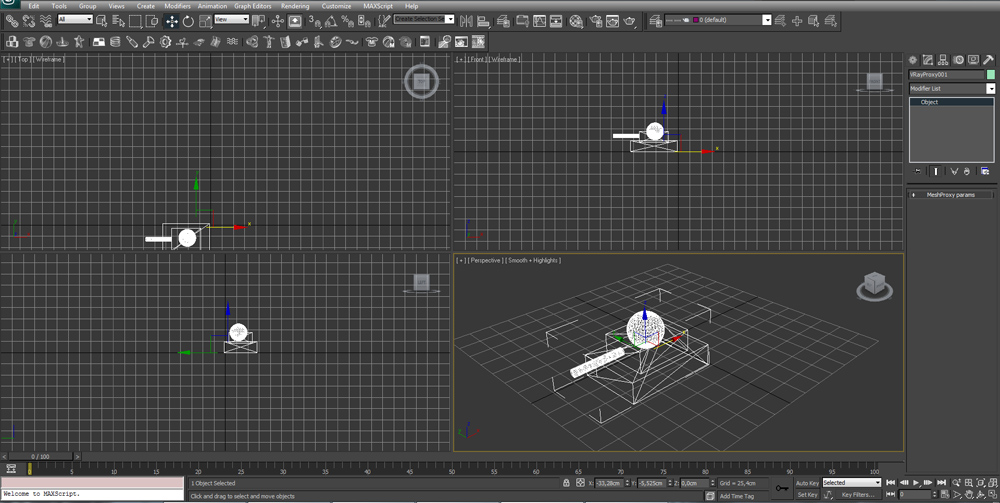


verdiğiniz bilgiler için teşekkürler ama anlayamadım bişey var bu konuda. mesh export yapılmadan önce objeye vray kaplama attım. ama objeyi proxy olarak merg ettiğimde kaplama görünmüyor.
Merhaba,
Bunun için maplerinizin ve objenizin aynı klasör içinde olmasına dikkat ediniz yoksa textureleri bulamaz.
Bir diğer yöntem ise objeniz birden fazla materiale sahipse hepsini birbiri ile birleştirip tek mesh haline getirin, sonrasında oluşan nesneye multi-sub-object materyalini proxy aldıktan sonra atayın.
Sorun çözülecektir.
Paylaşım için çok teşekkürler, bilgilendirici bir ders olmuş, elinize sağlık, proxyi hep merak ederdim. Oyun yapımında sıklıkla kullanıldığını biliyordum ama tam olarak nasıl işlediğini bilmiyordum. tekrar teşekkürler.
Olumlu geri bildirimleriniz için ben teşekkür ederim. Dersin düşündüğüm şekilde yararlı olması benim için çok sevindirici. İyi öğrenmeler.
Metin Yılmaz Çok Teşekkürler Bir Yeri Atladığımdan Süre Çok Uzuyordu Çözdüm Sayende Teşekkürler.
Ben teşekkür ederim geri dönüşünüz için.
sağ tıkladığımda bende öyle bir seçenek çıkmıyor vray mesh export seçeneği yok nedendir acaba
Nesneniz mesh bir nesne midir? Bir de Vray render motoru kurulu değil mi?
bir objeyi Proxy yapıp polygon sayısı yaklaşık tek Proxy obje için 1000 ise çoğaltığımda doğru orantılı olarak artıyor. Mantık olarak Proxy polygon sayısı ve kullanılan kaç Proxy obje olursa olsun tek bir objenin polygon sayısı kadar olması gerekmiyormu? ben objeyi 1000 adet kopyalayacak olsam 10 milyon polygon oluyor. bununla alakalı bir çözüm varmı acaba? tüm dosyaları Proxy yi export ettiğim aynı klasöre kopyaladım. Material resimleride dahil.
Render aşamasında sıkıntı yapmaması lazım. Sahne ayarlarından olabilir belki ya da vray ayarlarınız ile ilgili olabilir. Birebir üzerinde ki poligonlar kadar artmaması lazım.
bu proxy yapılan nesneler başka dosya başka bir bilgisayara taşındığında görünmüyor nedeni nedir acaba
Merhaba,
Paket olarak dışarıdan çektiği bir model ya da materyal olabilir mi?
merhaba,size bir sey sormak istiyorum.hep prxy nesne kullanirdim hic bir sorun yasamadim ama suanki projemde 3 boyutlu dwg dosyasindan mobilyalarim var onlari editable polye ceviriryorum proxy yapiyorum .render alirken hata vermiyor ama render ekraninda mobilyalarin ozellikle bacaklari baska bir sekile donusuyor.neden olabilir acaba bir fikriniz var mi?yardimci olursaniz cok sevinirim.
Merhaba,
Dosyayı görmeden birşey demem çok zor ama sanıyorum bir bozulma olmuş ya da versiyondan kaynaklanan bir sorun var. Yeni bir proxy ile tekrar denediniz mi?
max 2015 te mouse sağ tıkladığımda v-ray mesh export gelmiyor bu sorunu nasıl çözebilirim acaba
Merhaba,
Tam olarak emin değilim ama Vray tool barında “VRay Menu Reg” gibi bir buton olmalı ona basıp dener misiniz? Bende de bir süredir 2017 kurulu o yüzden bakamadım 2015 de nasıl olduğuna. Autodesk sağolsun biz daha bir programa alışamadan yeni bir sürüm çıkartıyor sürekli.
max 2014 de kurulu orda görünüyor
Merhaba, bir editable poly nesnesini vray proxy e çevirdim ancak daha sonra malzemesinde ya da nesnesin kendisinde değişiklik yapmak istiyorum yani proxy i eski poly nesnesine dönüştürmeyi, bir yolu vardı aslında ancak unuttum, bilgilendirirseniz sevinirim.
Merhaba, çok geç bir cevap oldu ama yeni gördüm yorumunuzu. Evet, bunun için poly nesenesine çevirip yapabiliyorsunuz.
Merhaba. Proxy yaptığımız modeli daha sonra proxyden çıkarabiliyor muyuz acaba?
Merhaba, buradaki videoda anlatılıyor. Sanırım demek istediğiniz bu şekilde bir silme işlemi https://youtu.be/Z-VVrWzeZbo